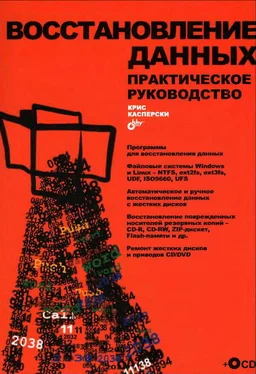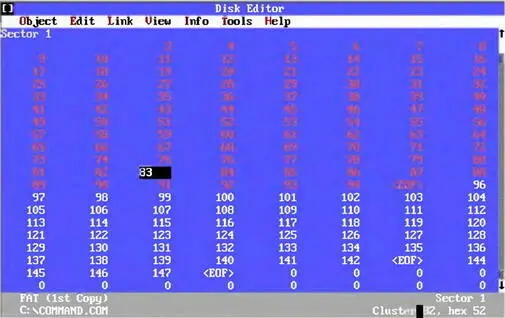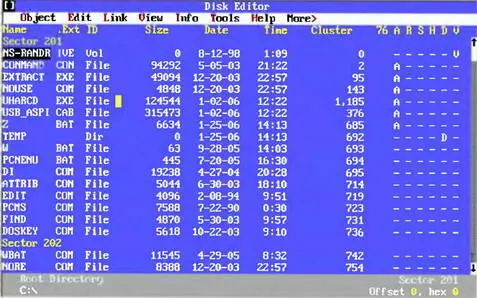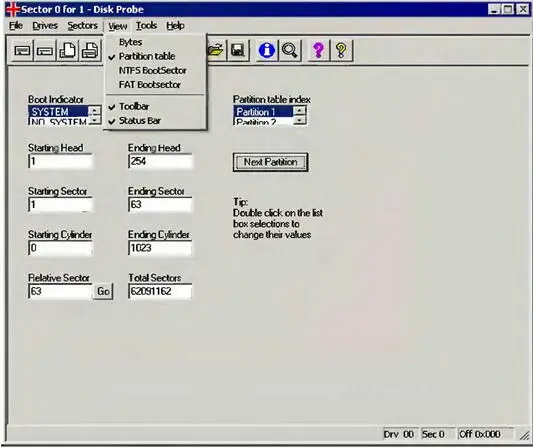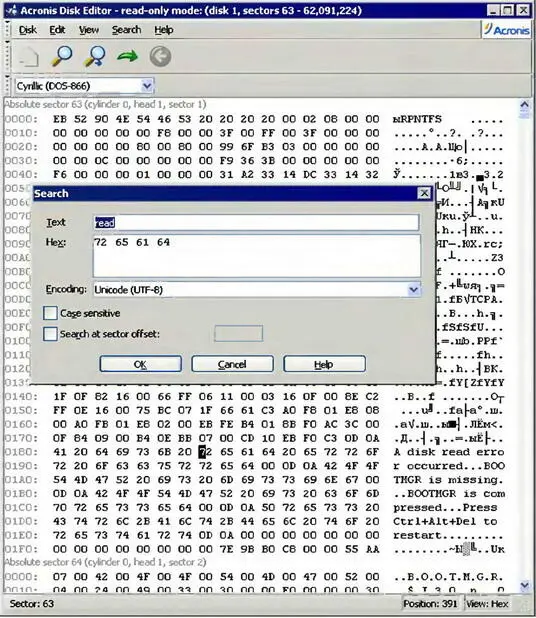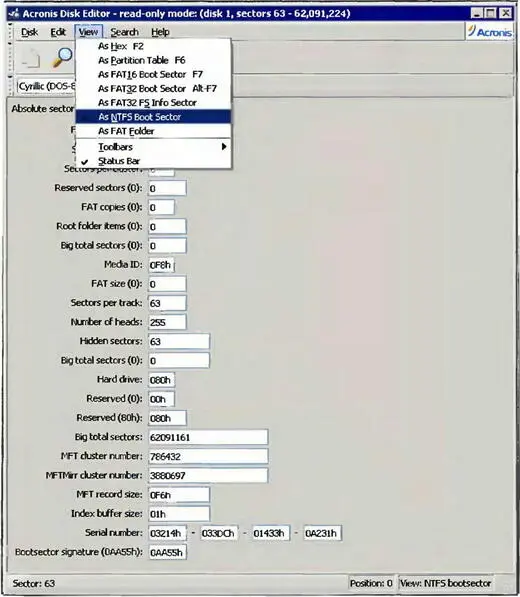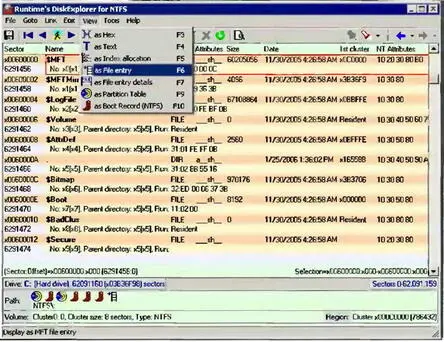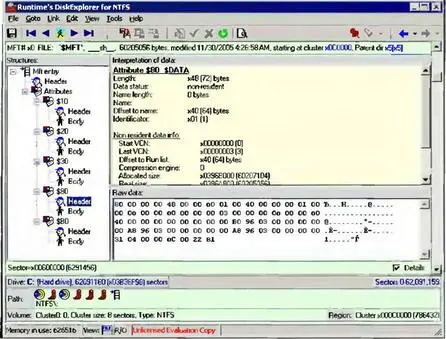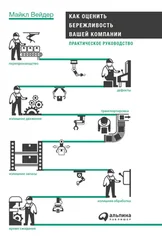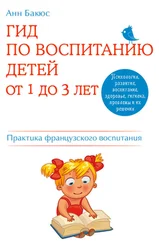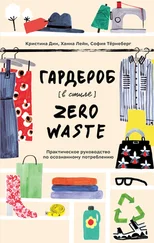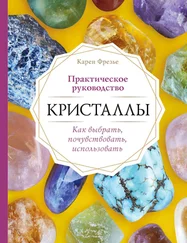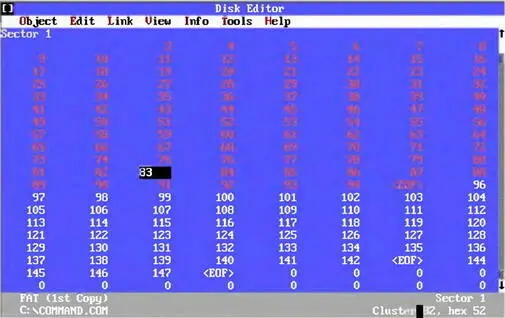
Рис. 2.2. DiskEditor отображает FAT
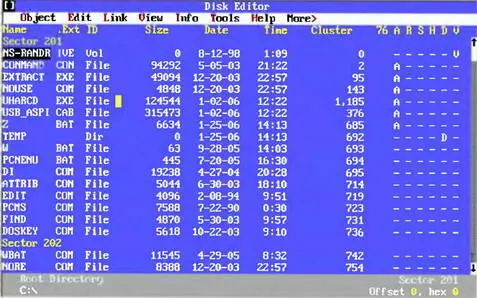
Рис. 2.3. DiskEditor отображает корневой каталог
Примечание
Следует, правда ,отметить, что попытка восстановления диска из многозадачной среды, которую представляет собой Windows 9 x , может привести к результату, прямо противоположному вашим ожиданиям. Впрочем, на разделы NTFS это условие не распространяется. Операционная система Windows 9 x не поддерживает файловую систему NTFS и ничего не пишет на ее разделы.
К сожалению, DiskEdit ничего не знает об NTFS, и потому разбирать все структуры приходится вручную. Однако это еще не самое худшее. Редактор DiskEdit не поддерживает кодировку UNICODE, а это создает уже более серьезные проблемы. Поэтому, несмотря на все достоинства DiskEdit, лучше все-таки выбрать другой редактор.
Редактор Microsoft Disk Probe входит в состав бесплатно распространяемого пакета Support Tools. Этот редактор незатейлив и довольно неудобен в использовании. Если все, что вам требуется — это подправить пару байт в нужных секторах, Disk Probe вполне подойдет, но для восстановления серьезных разрушений он непригоден. Тем не менее, им поддерживаются следующие базовые функции редактирования:
□ чтение и запись логических и физических секторов и их групп;
□ просмотр таблицы разделов (рис. 2.4) и загрузочных секторов FAT16 и NTFS в их естественном виде (рис. 2.5);
□ поддержка UNICODE;
□ глобальный поиск по фиксированному или произвольному смещению строки от начала сектора;
□ запись секторов в файлы и их последующее восстановление и т.д.
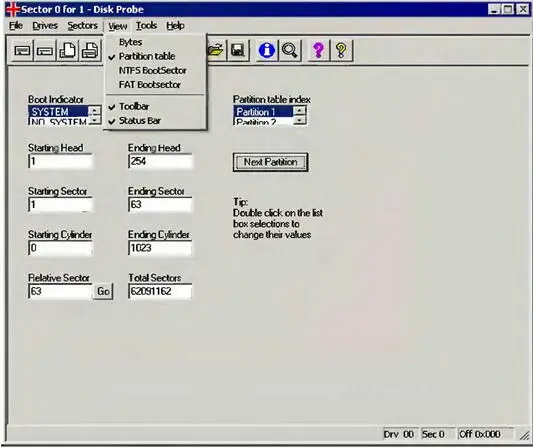
Рис. 2.4. Disk Probe отображает таблицу разделов

Рис. 2.5. Disk Probe за поиском сектора
Основные претензии, которые можно высказать в адрес этой программы, — отсутствие горячих клавиш и невозможность перехода к следующему сектору по нажатию клавиши . В результате, каждый раз, как только требуется перейти к следующему сектору, необходимо обращаться к меню, а при проведении масштабных работ это крайне неудобно.
Этот редактор представляет собой слегка усовершенствованный вариант Disk Probe. Он имеет разукрашенный интерфейс (рис. 2.6 и 2.7), в нем существенно упрощена процедура выбора дисков, а также обеспечена возможность перехода к следующему или предыдущему секторам по нажатию клавиш и соответственно. В функции поиска реализована поддержка большого количества различных кодировок (для сравнения, Disk Probe поддерживает лишь одну альтернативную кодировку — Cyrillic UTF-8). Появилась и возможность поиска шестнадцатеричных данных (HEX-поиск). Однако, несмотря на все эти достоинства, данный редактор не свободен и от недостатков. Например, при масштабировании окна меняется и количество байт в строке, что делает навигацию по сектору весьма противоречивой и затруднительной. Кроме того, данный редактор отображает текущую позицию курсора только в десятичном формате (для сравнения, Disk Probe отображает ее в шестнадцатеричном формате), что также вряд ли приведет вас в восторг.
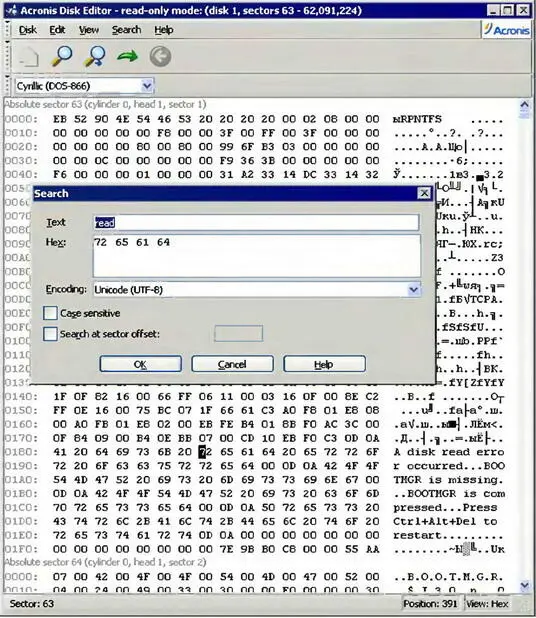
Рис. 2.6. Acronis Disk Editor за поиском строки
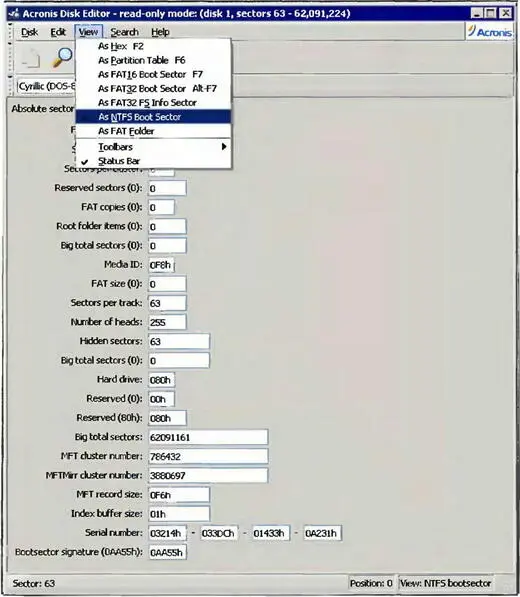
Рис. 2.7. Acronis Disk Editor отображает загрузочный сектор NTFS
DiskExplorer от Runtime Software
Это — поистине великолепный дисковый редактор, самый лучший из всех, с которыми мне только доводилось работать. Фактически это аналог Norton DiskEditor, но предназначенный для работы под управлением Windows 9x/Windows NT и обеспечивающий полную поддержку NTFS (рис. 2.8 и 2.9).
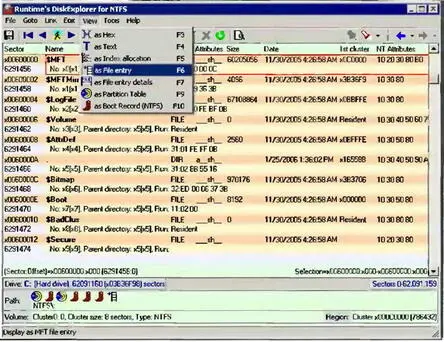
Рис. 2.8. DiskExplorer отображает MFT в сокращенном виде
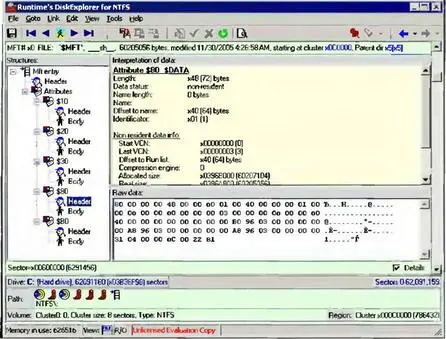
Рис. 2.9. DiskExplorer отображает MFT в расширенном виде
С его помощью можно просматривать все основные структуры NTFS в естественном виде, монтировать виртуальные диски, работать с образами лазерных и жестких дисков, перемещаться по каталогам, восстанавливать удаленные файлы из любой записи MFT, копировать файлы (и даже целые каталоги) с возможностью предварительного их просмотра в текстовом или шестнадцатеричном формате. И это еще далеко не все! Редактор предоставляет удобную систему навигации (приблизительно такую же, как в браузере или IDA PRO, включая поддержку гиперссылок), изобилие горячих клавиш, а также поддерживает историю переходов. Кроме того, он реализует мощную систему поиска с поддержкой основных структур ( INDEX, MFT, Partition) и предоставляет возможность поиска ссылок на текущий сектор. С его помощью можно производить удаленное восстановление диска с подключением по TCP/IP, локальной сети или прямому кабельному соединению. Все числа выводятся в двух системах счисления — шестнадцатеричной и десятичной.
Читать дальше
Конец ознакомительного отрывка
Купить книгу